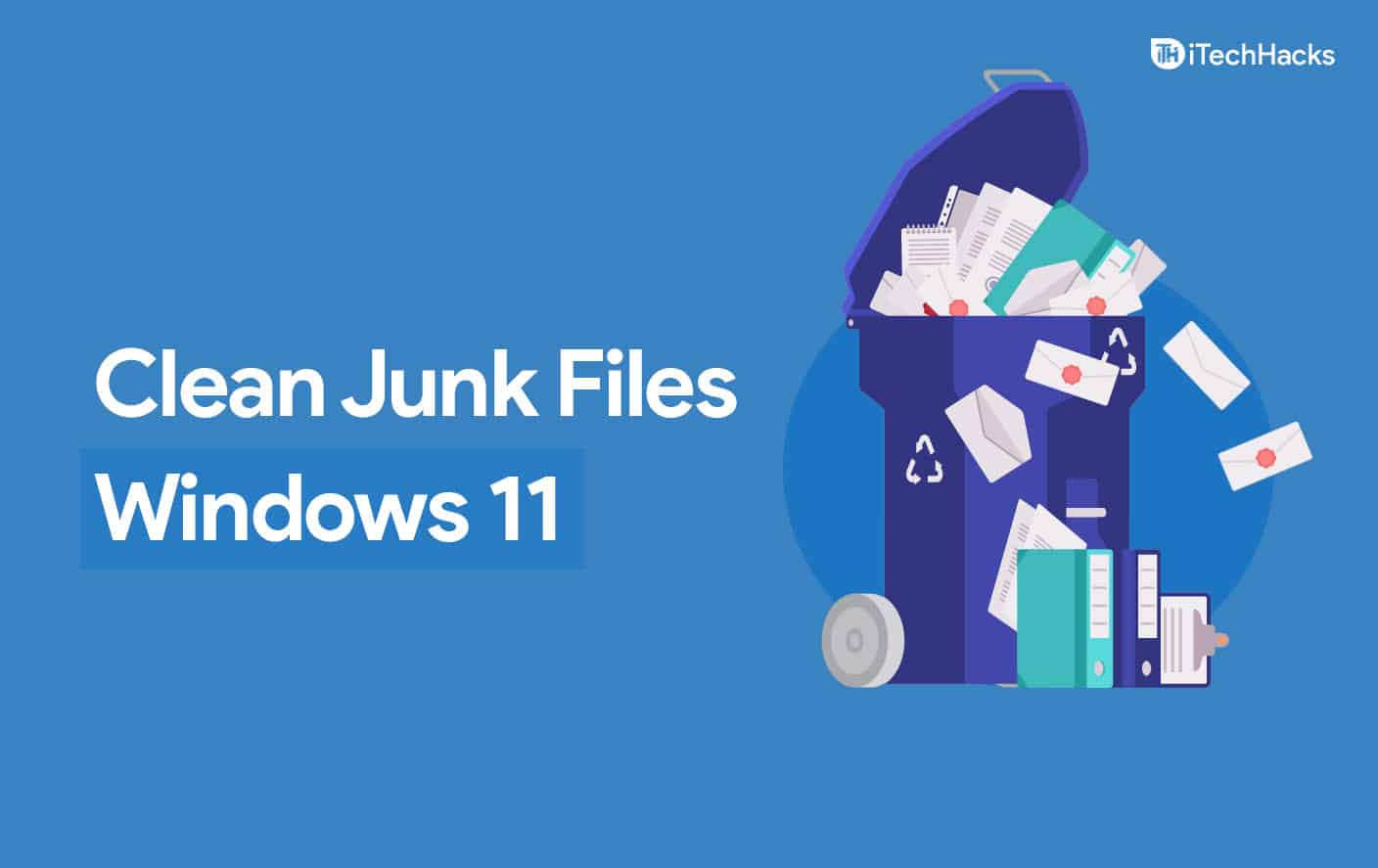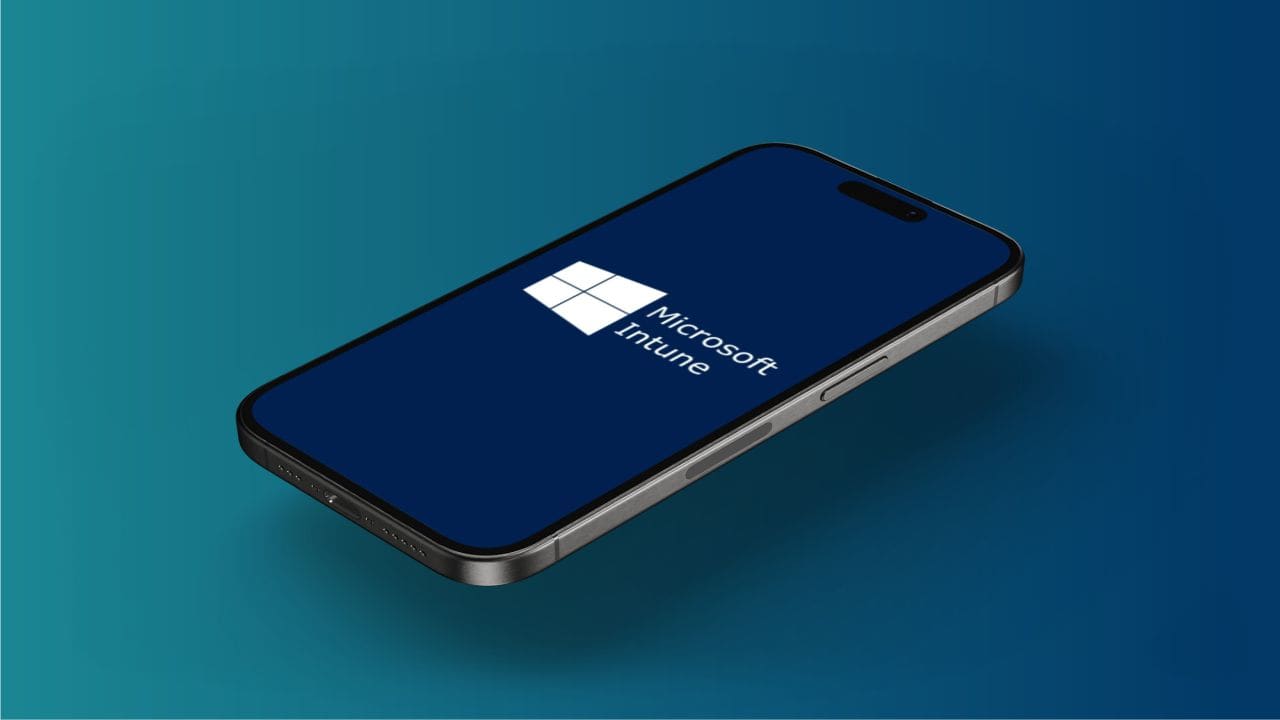Chaque fichier que nous avons enregistré sur nos ordinateurs a une extension particulière. L'extension du fichier est ajoutée à la fin du nom de fichier suivie d'un point (.). Il indique aux systèmes d'exploitation la structure du fichier afin que le système d'exploitation puisse sélectionner le bon logiciel ou la bonne application pour ouvrir ce fichier. Vous avez peut-être vu des fichiers sur votre ordinateur qui n'ont aucune extension ou type de fichier. Comment ouvrir ce type de fichiers ? Dans cet article, nous verronscomment ouvrir un fichier sans extension sous Windows 11/10.

Lorsqu'il s'agit d'ouvrir un fichier sur un système d'exploitation Windows, un utilisateur peut essayer trois manières :
- Faites un clic droit sur le fichier et sélectionnezOuvrir.
- Sélectionnez le fichier que vous souhaitez ouvrir et appuyez surEntrer.
- Double-cliquez sur le fichier que vous souhaitez ouvrir.
Pour ouvrir un fichier, vous devez avoir le bon programme installé sur votre système. Par exemple, si vous souhaitez ouvrir un fichier Excel, vous devez disposer d'un programme prenant en charge le fichier Excel, comme,,, etc. Si vous souhaitez ouvrir un fichier PDF, vous devez disposer d'un lecteur PDF ou d'un navigateur Web pour ouvrir le fichier PDF.
Que faire si vous tombez sur un fichier sans extension ? Dans ce cas, aucune des trois méthodes ci-dessus ne permet d'ouvrir ce fichier. Pour ouvrir les fichiers sans extension, vous devez d’abord identifier leur extension ou leur type. Après avoir identifié leur extension, installez le bon programme sur votre ordinateur pour ouvrir ce fichier.
Pour connaître l'extension ou le type de fichier, changez le mode d'affichage dans l'Explorateur de fichiers surDétails. Après être passé à la vue Détails, vous verrez l'extension de fichier de tous les fichiers de la vueTapercolonne. Une autre façon de connaître l'extension du fichier consiste à utiliser les propriétés du fichier. Faites un clic droit sur le fichier dont vous souhaitez connaître l'extension et sélectionnezPropriétés. Après cela, sélectionnez leGénéralet vous pourrez voir le type de fichier.
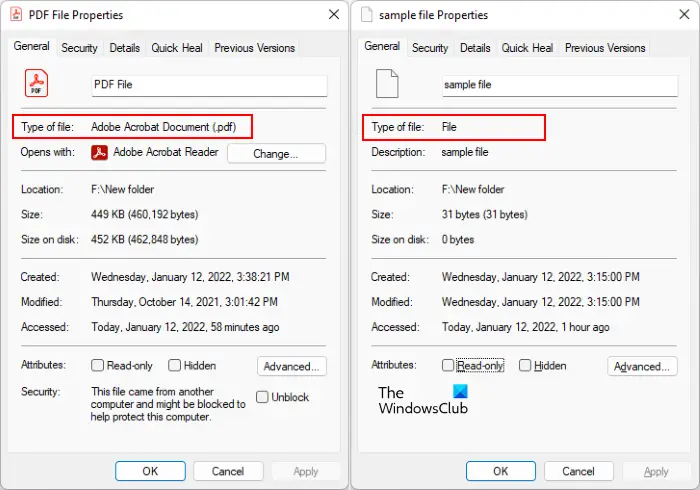
Si vous affichez les propriétés du fichier avec une extension inconnue, vous verrezDéposercomme extension de fichier.
Comment ouvrir un fichier sans extension sous Windows 11/10
Il existe des outils gratuits d'identification de fichiers qui vous permettent de connaître les extensions des types de fichiers inconnus. Nous avons répertorié certains de ces outils ci-dessous.
- FILExt
- Identifiant de fichier de Toolsley
- Vérifier le type de fichier en ligne
- Détecter le type de fichier
- Identifiant de fichier TrID en ligne
- FileInfo.com.
Voyons comment utiliser ces outils gratuits d'identification de fichiers.
1]FILExt

FILExt est un outil d'identification de fichiers en ligne gratuit qui permet aux utilisateurs d'identifier les extensions de types de fichiers inconnus. Cet outil gratuit est facile à utiliser. Visitez d’abord son site officiel,fichierxt.com, puis faites défiler la page jusqu'à ce que vous trouviez leChoisissez votre fichierbouton. Maintenant, cliquez sur ce bouton et sélectionnez le fichier sur votre ordinateur pour le télécharger sur le site Web. Alternativement, vous pouvez également télécharger les fichiers via la méthode glisser-déposer.
Après avoir téléchargé le fichier, FILExt commence automatiquement à l'analyser et génère son aperçu. L'aperçu vous montrera le contenu du fichier. Si vous faites défiler la page, vous verrez son extension de fichier. Après avoir connu le type de fichier, vous pouvez le télécharger dans ce format en cliquant sur le boutonEnregistrer sousbouton, à condition que le format de fichier soit disponible dans leEnregistrer sousliste.
Lire:.
2] Identifiant de fichier de Toolsley

File Identifier de Toolsley est un autre outil gratuit pour identifier le type de fichier. Pour utiliser cet outil, vous devez visiter son site officieltoolsley.com/file.html. Après avoir visité le site Web, l'étape suivante consiste à télécharger le fichier avec une extension inconnue. Pour cela, cliquez sur leSélectionnez un fichierou téléchargez simplement les fichiers par la méthode glisser-déposer. Après avoir téléchargé le fichier, File Identifier commencera automatiquement à l'analyser et affichera son extension.
3] Vérifier le type de fichier en ligne
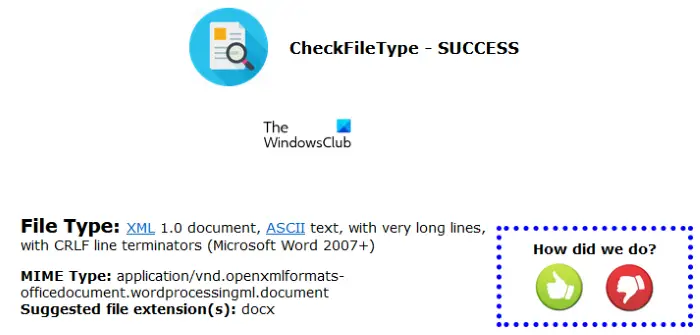
CheckFileType Online est un autre outil d'identification de fichier gratuit sur cette liste qui vous permet de trouver l'extension de fichier. L'utilisation de cet outil est simple. Pour utiliser cet outil, suivez les instructions ci-dessous :
- Visitez le site officiel de CheckFileType Online,checkfiletype.com.
- Faites glisser le fichier avec une extension inconnue et déposez-le dans la case prévue sur le site Web. Vous pouvez également cliquer n’importe où dans la boîte et sélectionner le fichier sur votre ordinateur pour le télécharger sur le site Web. Notez que la taille maximale de téléchargement du fichier est de 16 Mo.
- Après avoir téléchargé le fichier, cliquez sur leVérifier le type de fichierbouton. Un nouvel onglet s'ouvrira, où l'extension du fichier téléchargé est affichée.
Lire:.
4] Détecter le type de fichier
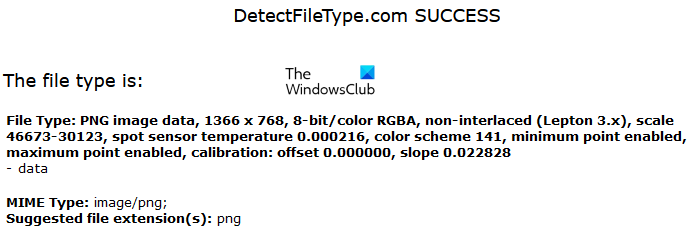
Détecter le type de fichier vous permet de détecter l'extension d'un fichier avec une extension incorrecte ou inconnue. Pour utiliser cet outil gratuit, visitez d'abord son site Web, puis téléchargez le fichier en cliquant sur leParcourirbouton. Après avoir téléchargé le fichier, cliquez sur leDétecter le type de fichierbouton. Lorsque vous cliquez sur le bouton Détecter le type de fichier, l'outil ouvrira un nouvel onglet dans votre navigateur Web, où vous verrez le type de fichier et l'extension de fichier suggérés.
L'outil Détecter le type de fichier est disponible surdétecterfiletype.com.
5] Identifiant de fichier TrID en ligne
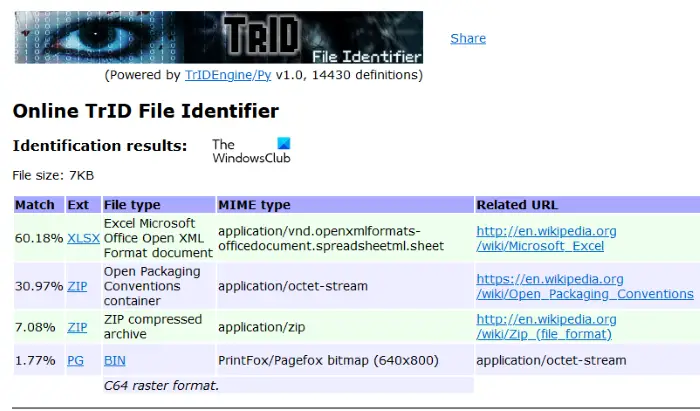
affiche les extensions de fichier possibles du fichier téléchargé avec un pourcentage. Après avoir visité le site Web, vous devez cliquer sur le bouton Parcourir pour télécharger le fichier, puis cliquer sur le bouton Démarrer pour commencer l'analyse du fichier. Le fichier que vous allez télécharger doit avoir une taille inférieure à 10 Mo.
L'identifiant de fichier TrID en ligne est disponible surmark0.net/onlinetrid.html. Cet outil gratuit est également disponible en tant qu'installateur autonome. Vous pouvez le télécharger et l'installer sur votre système.
Voici quelques-uns des outils gratuits d'identification de fichiers en ligne qui vous aideront à identifier le type ou l'extension de fichier. Après avoir connu l'extension du fichier, vous pouvez facilement télécharger et installer le logiciel approprié ou rechercher les outils en ligne pour ouvrir ce fichier.
6]FichierInfo.com
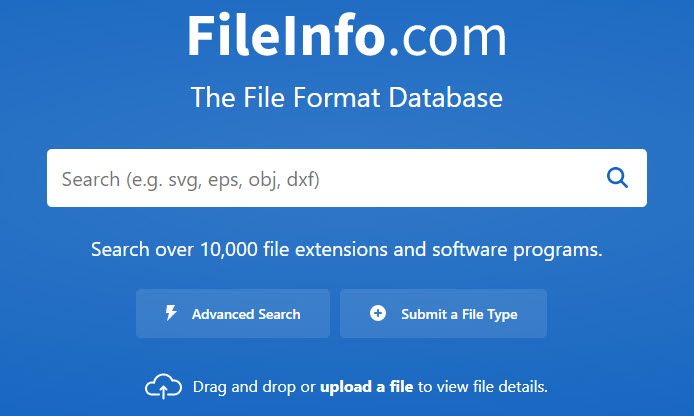
Ce site permet aux utilisateurs de glisser-déposer un fichier sur la page d'accueil du site pour identifier le type de fichier.FichierInfo.comidentifie non seulement le type d'un fichier, mais indique également à l'utilisateur quels programmes il peut utiliser pour ouvrir le fichier.
Lire:.
Comment activer les extensions de fichiers dans Windows 11 ?
Àsous Windows 11, il vous suffit de changer le mode d'affichage dans l'Explorateur de fichiers. Les étapes sont les suivantes :
- Ouvrez l'explorateur de fichiers.
- Allez sur «Afficher > Détails.»
Après avoir sélectionné la vue Détails, vous pourrez voir les extensions de fichiers dans laTapercolonne.
Si vous ne souhaitez pas modifier le mode d'affichage dans l'Explorateur de fichiers, vous pouvez activer l'extension de fichier en suivant les étapes ci-dessous :
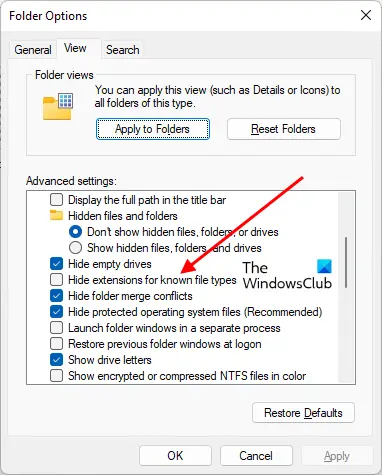
- Ouvrez l'Explorateur de fichiers.
- Cliquez sur les trois points horizontaux du ruban et sélectionnezPossibilités.
- Sélectionnez leVoiret décochez la caseMasquer les extensions pour les types de fichiers inconnusoption.
- CliquezAppliqueret puis d'accord.
Après cela, Windows 11 affichera les extensions de fichiers dans chaque mode d'affichage que vous sélectionnez.
Comment activer les extensions de fichiers dans Windows 10 ?
Les méthodes pour activer les extensions de fichiers dans Windows 10 sont les mêmes que dans Windows 11, mais les étapes sont un peu différentes dans ces deux systèmes d'exploitation. Vous devez soit changer le mode d'affichage, soit désactiver l'option Masquer les extensions de fichiers.
Pour changer le mode d'affichage dans Windows 11, ouvrez simplement l'Explorateur de fichiers et accédez à «Afficher > Détails.» Après avoir basculé le mode d'affichage sur Détails, vous pourrez voir les extensions de fichiers sous leTapercolonne.
Une autre façon d'activer les extensions de fichiers consiste à désactiver l'option Masquer les extensions de fichiers dans les options des dossiers. Les étapes sont les suivantes :
- Ouvrez l'explorateur de fichiers.
- Cliquez sur le menu Affichage et allez dans «Options > Modifier le dossier et les options de recherche.» Cela ouvrira la fenêtre Options des dossiers.
- Maintenant, sélectionnez leVoiret décochez la caseMasquer les extensions pour les types de fichiers inconnusoption.
- CliquezAppliqueret puis d'accord. Cela activera les extensions de fichiers dans Windows 10.
J'espère que cela aide.
Lire ensuite:.
![Le ventilateur de l'ordinateur portable Windows continue de fonctionner en permanence [Réparer]](https://elsefix.com/tech/tejana/wp-content/uploads/2024/09/windows-laptop-fan-running-constantly.png)

![Windows a détecté un problème potentiel avec votre périphérique graphique [Réparer]](https://elsefix.com/tech/tejana/wp-content/uploads/2024/09/Windows-detected-potential-issue-graphics-device.png)